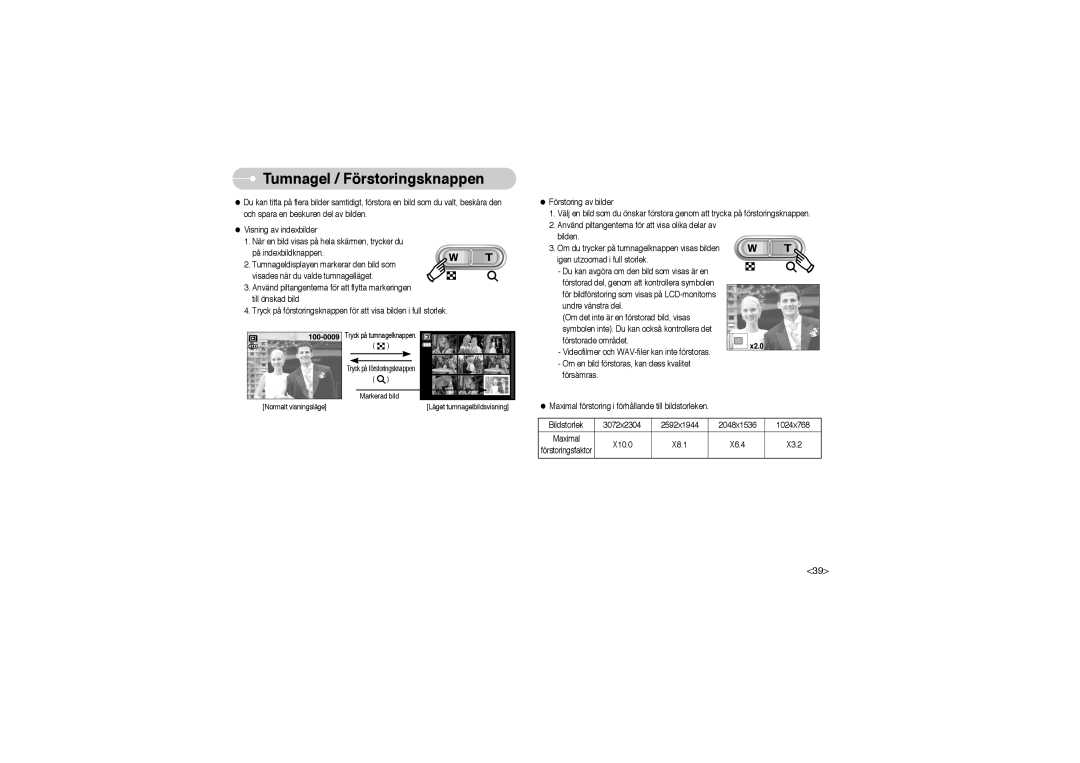Tumnagel / Förstoringsknappen
Tumnagel / Förstoringsknappen
●Du kan titta på flera bilder samtidigt, förstora en bild som du valt, beskära den och spara en beskuren del av bilden.
●Visning av indexbilder
1. När en bild visas på hela skärmen, trycker du
på indexbildknappen.
2. Tumnageldisplayen markerar den bild som visades när du valde tumnagelläget.
3.Använd piltangenterna för att flytta markeringen till önskad bild
4.Tryck på förstoringsknappen för att visa bilden i full storlek.
Tryck på tumnagelknappen. | |
( | ) |
Tryck på förstoringsknappen | |
( | ) |
Markerad bild | |
[Normalt visningsläge] | [Läget tumnagelbildsvisning] |
●Förstoring av bilder
1.Välj en bild som du önskar förstora genom att trycka på förstoringsknappen.
2.Använd piltangenterna för att visa olika delar av bilden.
3. Om du trycker på tumnagelknappen visas bilden igen utzoomad i full storlek.
- Du kan avgöra om den bild som visas är en förstorad del, genom att kontrollera symbolen för bildförstoring som visas på
(Om det inte är en förstorad bild, visas symbolen inte). Du kan också kontrollera det förstorade området.
-Videofilmer och
-Om en bild förstoras, kan dess kvalitet försämras.
●Maximal förstoring i förhållande till bildstorleken.
Bildstorlek | 3072x2304 | 2592x1944 | 2048x1536 | 1024x768 | |
Maximal | X10.0 | X8.1 | X6.4 | X3.2 | |
förstoringsfaktor | |||||
|
|
|
|
<39>